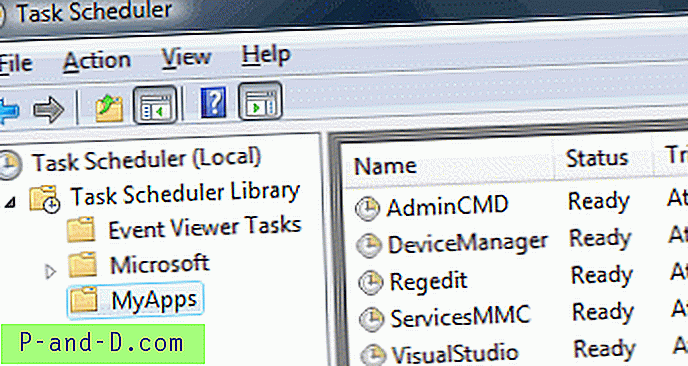Google의 Chrome 브라우저는 Android 용으로 가장 대중적이고 강력한 웹 유틸리티 도구입니다. 전 세계적으로 15 억 회 이상 다운로드 된 웹 도구는 브라우징 부문에서 가장 큰 시장 점유율을 차지합니다. Google은 정기적으로 최신 보안 기능으로 브라우저를 업데이트하여 침입자로부터 사용자 데이터 및 개인 정보를 안전하게 보호합니다. 앱은 위험한 사이트를 차단할 수있는 높은 수준의 원자 데이터로 선별됩니다. 브라우저는 매우 깔끔한 디자인으로 거의 모든 비디오 형식과 미디어 파일을 지원합니다. 응용 프로그램은 다른 핫 인터넷 포털을 구동하는 Google 자체의 견고한 깜박임 엔진을 사용합니다.
응용 프로그램은 모든 인기있는 운영 체제에서 사용할 수 있으며 사용 가능한 다른 시스템과 비교할 수없는 속도를 제공합니다. 저장된 캐시 된 데이터에서 불필요한 매니페스트로 인해 Chrome 브라우저에 문제가 발생할 수 있습니다. 오늘 여기서는 Windows, Mac 및 Android와 같은 다양한 장치에서 Chrome 캐시를 지우는 방법을 알려 드리겠습니다.
Chrome의 특징
- Intrusive Adblocking 구축
- 빠른 로딩 및 빠른 처리
- 내장 Google 번역
- 안전한 브라우징 및 데이터 보호
- 모든 Chrome에서 동기화
- 오프라인 웹보기 및 다운로드 관리자
- 데이터 세이버 및 시크릿 모드
캐시 란 무엇입니까?
소량의 소중한 메모리는 앱의 로딩 및 처리 방식을 향상시키는 데 사용됩니다. 이 유형의 데이터는 장치의 RAM에 임시 저장됩니다. 캐시는 앱의 모든 중요한 특성을 저장하여 빠르게 작동하도록합니다. 캐시는로드 시간을 단축하고 대기 시간을 줄이며 입 / 출력 (I / O)을 향상시켜 애플리케이션 성능을 향상시킵니다.
Chrome 브라우저의 캐시 생성으로 인한 문제
캐시 데이터 문제로 인해 발생할 수있는 모든 문제는 다음과 같습니다.
- ERR_CACHE_MISS 오류
- 캐시 오류를 기다리는 중
- 느린 페이지로드
- 불쌍한 앱 응답
- 호스트 해결
Chrome 캐시를 지우는 방법?
캐시는 RAM에 저장된 중요한 데이터로, 앱의 속도와 성능을 향상시키는 데 도움이되며 실행되는 OS에 관계없이 모든 기기에 필요합니다. 때로는 캐시 데이터로 인해 문제가 발생하여 삭제해야하는 경우가 있습니다.
모바일 및 컴퓨터 PC의 Chrome 브라우저에서 캐시를 삭제하는 방법은 다음과 같습니다.
Windows 및 Mac 용 Chrome에서 캐시 지우기
1. Chrome 브라우저를 열고 세 개를 클릭하십시오 브라우저의 오른쪽 상단에 점이 있습니다.
더 많은 도구-> 브라우징 데이터 지우기
2. 이제 브라우징 데이터 지우기… 옵션을 엽니 다 .
크롬 캐시 지우기
3. 캐시 된 이미지와 파일을 마우스 오른쪽으로 확인하고 데이터를 지우십시오. 끝난!
Chrome 브라우저에서 DNS 캐시 플러시 지우기
이것은 주요 문제 중 일부를 막기위한 가장 쉽고 유용한 수정 사항 중 하나입니다.

- URL ' chrome : // net-internals / # dns '를 방문하십시오.
- 호스트 확인자 캐시 옆에있는 호스트 캐시 지우기 버튼을 클릭하십시오.
- 웹 사이트가 제대로 작동하고 있음을 알 수 있습니다.
Windows에서 깊이있는 캐시 지우기
명령 프롬프트에서 주어진 순서대로 다음 명령을 실행하십시오 (각 명령을 실행하려면 입력 한 후 Enter 키를 누르십시오).
ipconfig / release
ipconfig / all
ipconfig / flushdns
ipconfig / 갱신
netsh int ip 세트 dns
netsh winsock 재설정
Android 용 Chrome 브라우저에서 캐시 지우기
1. Android 설정 으로 이동하십시오.
2. 여기 옵션 앱을 찾으십시오. 앱 관리
3. 이제 Chrome 앱을 찾으십시오.
4. Storage and Clear Cache를 클릭하십시오 .
또는 캐시를 삭제할 수도 있습니다
1. iOS 및 Android의 Chrome 앱에서 오른쪽 상단 모서리에있는 세 개의 점을 클릭하십시오.
2. 여기에서 설정을 클릭하십시오 .
3. 이제 개인 정보 옵션을 열고 캐시 이미지와 파일을 마우스 오른쪽으로 확인하십시오
4. 데이터 지우기. 건배!
수정-DNS 서버를 찾을 수 없거나 Chrome에서 호스트 오류 해결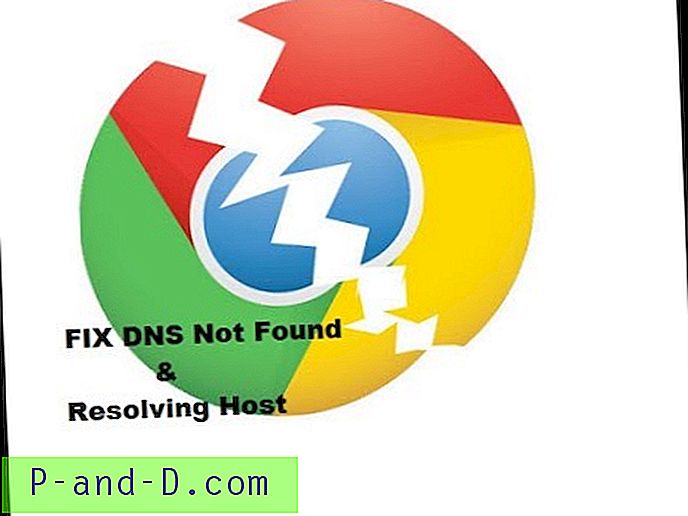
YouTube에서이 비디오를보십시오
YouTube 구독
결론 : Windows, Mac 및 Android에서 아래의 간단한 단계를 사용하여 캐시를 지우십시오. 위의 가이드는 캐시를 삭제하는 간단한 가이드를 제공합니다.
참고 : 게시물이 도움이되기를 바랍니다. 도움이나 지원이 필요하면 아래에 의견을 말하십시오.